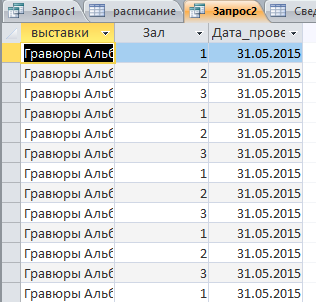Студопедия КАТЕГОРИИ: АвтоАвтоматизацияАрхитектураАстрономияАудитБиологияБухгалтерияВоенное делоГенетикаГеографияГеологияГосударствоДомЖурналистика и СМИИзобретательствоИностранные языкиИнформатикаИскусствоИсторияКомпьютерыКулинарияКультураЛексикологияЛитератураЛогикаМаркетингМатематикаМашиностроениеМедицинаМенеджментМеталлы и СваркаМеханикаМузыкаНаселениеОбразованиеОхрана безопасности жизниОхрана ТрудаПедагогикаПолитикаПравоПриборостроениеПрограммированиеПроизводствоПромышленностьПсихологияРадиоРегилияСвязьСоциологияСпортСтандартизацияСтроительствоТехнологииТорговляТуризмФизикаФизиологияФилософияФинансыХимияХозяйствоЦеннообразованиеЧерчениеЭкологияЭконометрикаЭкономикаЭлектроникаЮриспунденкция |
Операторы, используемые в выражениях ⇐ ПредыдущаяСтр 2 из 2 Арифметические
Логические
Сравнения
Таким образом, при создании запросов на выборку в режиме конструктора можно выделить следующие этапы:
Вычисления в запросе Запрос на выборку можно использовать не только для того, чтобы выбирать из таблиц базы данных содержащуюся в них информацию, но также чтобы производить вычисления и отображать результаты вычислений в динамической таблице. Следует иметь в виду, что результаты вычислений не сохраняются в таблицах базы данных. При выполнении запроса вычисления выполняются всякий раз заново, поэтому результаты всегда отражают текущее состояние базы данных. Для выполнения вычислений в запросе необходимо в бланке запроса создать новое вычисляемое поле. Для этого следует в пустую ячейку строки Поле ввести вычисляемое выражение, в котором могут использоваться имена полей таблиц, константы и функции, связанные с помощью арифметических операторов. Для изменения порядка вычислений и группировки данных в выражениях используются круглые скобки, а имена полей таблицы должны быть заключены в квадратные скобки. Если в запросе используется несколько таблиц, во избежание ошибок следует указывать полное имя поля, помещая перед именем поля имя таблицы. В этом случае для разделения имен объектов используется!. Таким образом, запись полного имени поля таблицы выглядит следующим образом: [Имя таблицы]![Имя поля].Имя вычисляемого поля выводится перед выражением и отделяется от него двоеточием. Например,  Выражение1: [Цена]*[Количество], где Цена и Количество — имена полей. Имя вычисляемого поля — Выражение1 — становится заголовком столбца в таблице с результатами выполнения запроса. Это имя можно изменить. Для вычисляемых полей допускается сортировка, задание условий отбора и расчет итоговых значений, как и для любых других полей. Для создания вычисляемого выражения можно использовать построитель выражений. В верхней части окна построителя расположено поле выражения, в котором отображается создаваемое вычисляемое выражение. Microsoft Access часто помещает в это поле прототипы, заключенные в двойные угловые кавычки, вместо которых необходимо подставить нужные элементы. Выражения вводятся с помощью кнопок операторов и списков, расположенных в нижней части окна построителя. В левом списке отображаются папки, содержащие объекты базы данных, встроенные и определенные пользователем функции, константы, операторы и общие выражения. Для просмотра доступных элементов определенной папки необходимо выполнить двойной щелчок мышью по папке. При этом в среднем поле будет выведен список элементов или категорий элементов выбранной папки. В правом поле выводится список значений (если они существуют) для категории элементов, выбранной в среднем поле. Для вставки элемента в поле выражения следует выбрать его в нижней части окна построителя выражений и щелкнуть по кнопке Вставить или же выполнить двойной шелчок мышью по выбранному элементу. Завершив создание выражения необходимо щелкнуть по кнопке ОК. Microsoft Access вставит созданное выражение в ту позицию бланка запроса, из которой был вызван построитель выражений. Запросы на выборку можно также использовать для группировки записей и вычисления итоговых значений с помощью так называемых групповых функций:
Для создания итогового запроса в бланк запроса по команде Вид / Групповые операции (кнопка на панели инструментов) добавляется строка Групповая операция, которая позволяет указать, по какому полю должна быть выполнена группировка записей, и какие вычисления итоговых значений по группам данных необходимо провести. Параметрические запросы При создании параметрического запроса прежде всею формируется обычный запрос на выборку. В ячейку строкиусловие отбора для заданного поля вводится необходимый оператор и имя параметра, заключенное в квадратные скобки. Это имя выводится в диалоговом окне при выполнении запроса, поэтому в качестве имени параметра удобно использовать какую-либо содержательную фразу или приглашение на ввод данных. В одном запросе можно установить несколько параметров, однако каждый параметр должен иметь уникально содержательное имя. Дополнительно, выполнив команду Запрос / Параметры, в диалоговом окне Параметры запроса можно перечислить имена всех параметров, используемых в запросе, и для каждого параметра определить тип данных. Следует иметь в виду, что текст, введенный в качестве имени параметра в бланке запрос должен в точности соответствовать тексту, введенному в диалоговое окно Параметры запроса при определении типа данных параметров. В противном случае Microsoft Access воспринимает их как два разных параметра. При удалении параметра из бланка запроса необходимо удалить его и из диалогового окна Параметры запроса. Пример: В данном примере будут выведены все экскурсии которые будут проводится по музею 31.05.2015 1 В параметрическом запросе выбираются поля для выборки. В условии отбора описывается в [] текст который позже будет всплывать в окне.
2. Вводится дата во время которой происходит экскурсия.
3 Выводятся все экскурсии на данную дату.
Перекрестный запрос Перекрестный запрос позволяет представить данные в виде таблицы, в которой отображаются результаты вычислений (сумма, количество записей, среднее значение и т.п.), выполненных по данным из какого-либо поля таблицы. Результаты вычислений группируются по двум наборам данных, один из которых располагается в левом столбце таблицы, выступая в качестве заголовков строк, а второй — в верхней строке, образуя заголовки столбцов. Таким образом, при создании перекрестного запроса главная задача— определить роль и местоположение каждого поля таблицы. Пои создании перекрестного запроса в режиме конструктора необходимо указать поля, значения которых будут заголовками столбцов и строк, а также поле, значения которого следует использовать в вычислениях. Для этого по команде Запрос / Перекрестный в бланк запроса добавляются строки Групповая операцияи Перекрестная таблица. Строка Перекрестная таблица используется для определения роли поля в перекрестном запросе (Заголовки строк, Заголовки столбцов, Значение). Строка Групповая операцияпозволяет указать, какие именно вычисления необходимо произвести в перекрестном запросе. 1 При создании перекрестного запроса нужно выбрать в режиме конструктора перекрестный.
2 В перекрестном запросе надо выбрать таблицы которые будут выводится и вычисляемое значение.
3 В итоге данном запросе будет выведен следующий результат.
Запрос на изменение Запросом на изменение называют запрос, который за одну операцию изменяет или перемещает несколько записей. Существует четыре типа запросов на изменение.
Перед созданием и выпонением запроса на изменение нужно сначала сформировать обычный запрос на выборку, чтобы выбрать необходимые записи, выполнить этот запрос и убедиться в правильности отбора записей. Только после этого запрос на выборку следует преобразовать в любой тип запроса на изменение (запрос на удаление, добавление, обновление или на создание таблицы) и выполнить его. Запрос на создание таблицы Запрос на создание таблицы используется для сохранения результата запроса. Этот запрос основан на запросе на выборку, но в отличие от него сохраняет таблицу с результатами запроса. Необходимость в запросе на создание таблицы возникает при построении запроса на обновление полей таблицы с использованием операций группировки данных. В этом случае кроме обновляемой таблицы требуется таблица — источник данных. При открытии запроса будут выданы предупреждения о создании таблицы и о количестве добавляемых записей. При последующих открытиях — выдается предупреждение об удалении старой таблицы. 1 При создании запроса на создание новой таблицы выбирается задается имя новой таблице и выбираются поля которые будут в этой таблице.
2 В новую таблицу будут занесены 3 записи «Выставки», «Зал», «Расписание». 3 Соглашаемся на создание новой таблицы.
4 Сверяем таблицу и внесенные в нее данные.
Запрос на обновление Для обновления данных в полях базовых таблиц может быть использован Запрос на обновление. Изменения вносятся в группу записей, отбираемых с помощью указанных пользователем условий отбора. Значения для изменений в полях определяются в бланке запроса в строке Обновление. Первоначально Запрос на обновление создается как Запрос на выборку, а затем в окне конструктора запросов превращается в запрос на обновление с помощью кнопки Вид запроса(Обновление) на панели инструментов или команды меню Запрос / Обновление. После выполнения этой команды в бланке запроса появляется строка Обновление. Для отбора обновляемых записей надо включить в бланк запроса поля, требующие обновления, а также поля, по которым задаются условия отбора. Условия отбора записываются так же, как при создании запроса на выборку. Для обновляемого поля в строку Обновление надо ввести значение или выражение, определяющее новое значение поля. Выражение можно создать с помощью построителя выражений. После выполнения команды Запрос / Запуск или нажатия соответствующей кнопки открывается диалоговое окно с сообщением о числе обновляемых записей и вопросом о продолжении операции обновления. Заметим, если в схеме данных установлен параметр Обеспечение целостности данных и Каскадное обновление связанных полей, то при обновлении ключевых полей результат зависит от взаимосвязей обновляемой таблицы с другими таблицами. Пример: В данном запросе мы обновим количество детей в музее. 1 Выбираем в конструкторе таблиц обновление.
Выносим нужные нам таблицы для обновления и в обновлениях пишем изменения.
Соглашаемся с обновление записей.
Запрос на добавление С помощью запроса на добавление производится добавление записей из таблицы запроса в другую таблицу. Поэтому надо позаботиться, чтобы в запросе были сформированы записи с полями, соответствующими полям в другой таблице. Структура записи таблицы запроса может не полностью совпадать со структурой записи таблицы, в которую добавляются записи. В записи запроса может быть меньше полей, если на поля в таблице, куда добавляются записи, не наложено требование по обязательности их заполнения. Допускается несоответствие типов полей, если возможно преобразование типа данных одного поля в тип данных другого поля. Первоначально запрос на добавление создается как запрос на выборку из одной или нескольких взаимосвязанных таблицах. Затем в окне конструктора запросов он превращается в запрос на добавление с помощью кнопкиВид запроса (Добавление) на панели инструментов или команды меню Запрос / Добавление. При этом открывается диалоговое окно Добавление.
В этом окне в поле Имя таблицы вводится или выбирается имя таблицы, в которую надо добавить записи. После выполнения этой команды в бланке запроса появляется строка Добавление. Для формирования добавляемых записей надо включить в бланк запроса поля, соответствующие определенным полям таблицы, в которую будет производиться добавление. Кроме того, в бланк запроса могут быть включены поля, по которым задаются условия отбора. Условия отбора вносятся в ячейки строки Условие отбора. Если в таблице, куда добавляются записи, есть ключ, ключевые поля должны быть обязательно внесены в бланк запроса. Для указания в строке Добавление имен полей таблицы получателя, в которые будут добавляться значения из соответствующих полей таблицы запроса, надо в каждой ячейке открыть список и выбрать нужное имя. Для предварительного просмотра записей, которые планируется добавить в таблицу, надо нажать кнопку Представление запроса на панели инструментов. Возврат в режим конструктора запросов производится по этой же кнопке. Для добавления записей надо нажать кнопку Запускна панели инструментов. Открывается диалоговое окно с сообщением о числе обновляемых записей и вопросом о продолжении операции обновления. Те записи, добавление которых приведет к появлению совпадающих или пустых значений в ключевом поле, не будут добавлены. Записи не добавляются и в случае, если невозможно преобразование типа данных в добавляемых полях или не выполняются условия на значения. Пример:
Добавим в таблицу зал ещё один зал. 1 Выбираем в конструкторе запросов добавление(при создании запроса на добавление не нужно выбирать таблицы).
2. В появившемся окне выбираем таблицу в которую хотим добавить запись.
3 В строке поле надо писать в [] сообщение которое будет выводиться. В строке добавление выбирается поле в которое будет добавлена запись.
4 Вводим в окне добавления новую запись. 5 Подтверждаем изменения.
6 Проверяем изменение данных.
Как видим в таблицу зал добавился зал № 5 с кодом 4.
|
||||||||||||||||||||||||||||||||||||||||||||||||||
|
Последнее изменение этой страницы: 2018-04-12; просмотров: 189. stydopedya.ru не претендует на авторское право материалов, которые вылажены, но предоставляет бесплатный доступ к ним. В случае нарушения авторского права или персональных данных напишите сюда... |